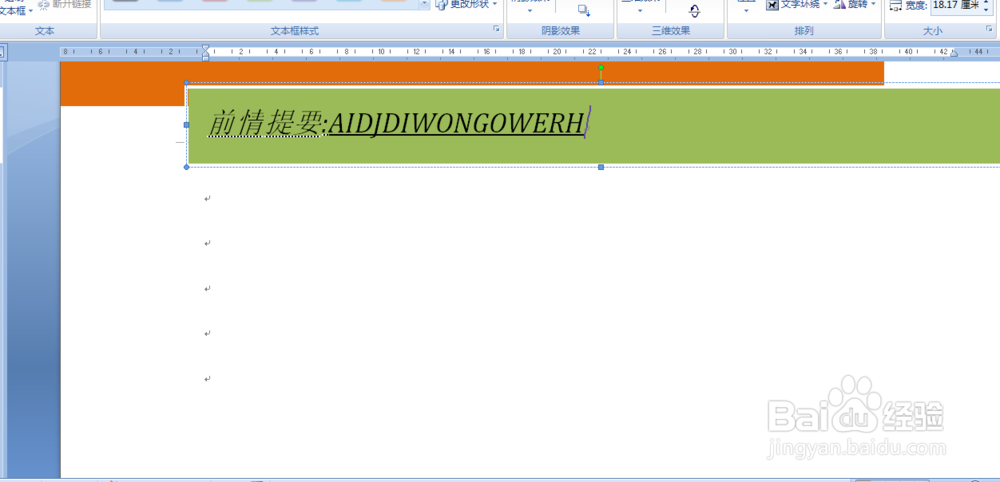1、如本例,要求将下图中打开的空白页面设计成带提要栏的页面。

2、在打开的页面中,依次点击【插入】-【文档部件】-【构建基块管理器】选项。

3、如下图,通过上一步骤的操作,系统弹出【构建基块管理器】对话框。

4、在对话框中,拖动滑标,选择[瓷砖型提要栏],在对话框的右面,可以看到页面的样式,选择好后点击【插入】按钮,关闭对话框。

5、通过设置,空白页面就设计成了下图中带提要栏的页面样式。
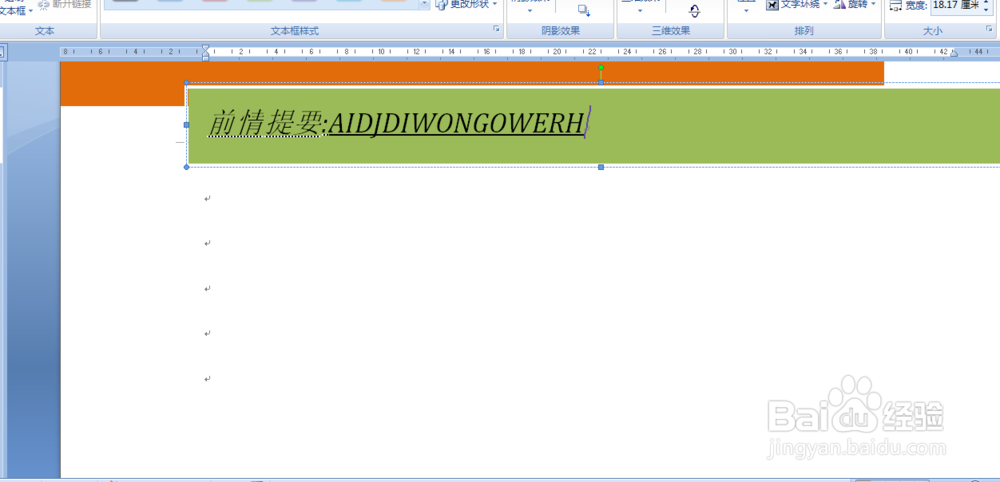
时间:2024-10-17 07:28:39
1、如本例,要求将下图中打开的空白页面设计成带提要栏的页面。

2、在打开的页面中,依次点击【插入】-【文档部件】-【构建基块管理器】选项。

3、如下图,通过上一步骤的操作,系统弹出【构建基块管理器】对话框。

4、在对话框中,拖动滑标,选择[瓷砖型提要栏],在对话框的右面,可以看到页面的样式,选择好后点击【插入】按钮,关闭对话框。

5、通过设置,空白页面就设计成了下图中带提要栏的页面样式。